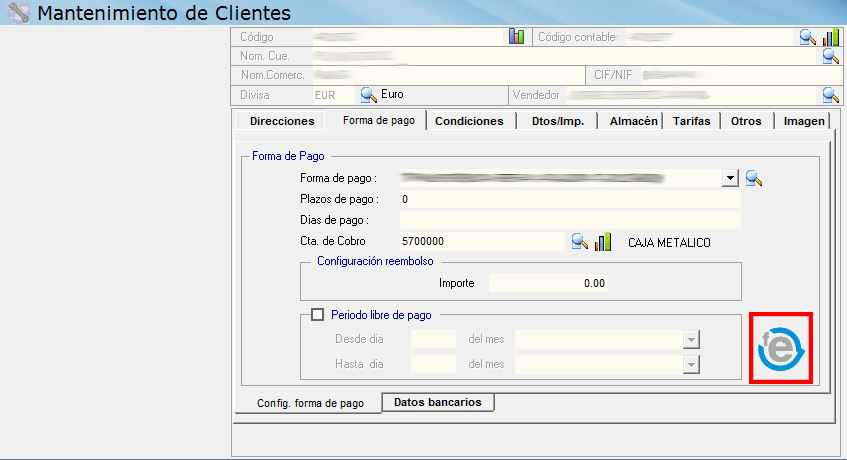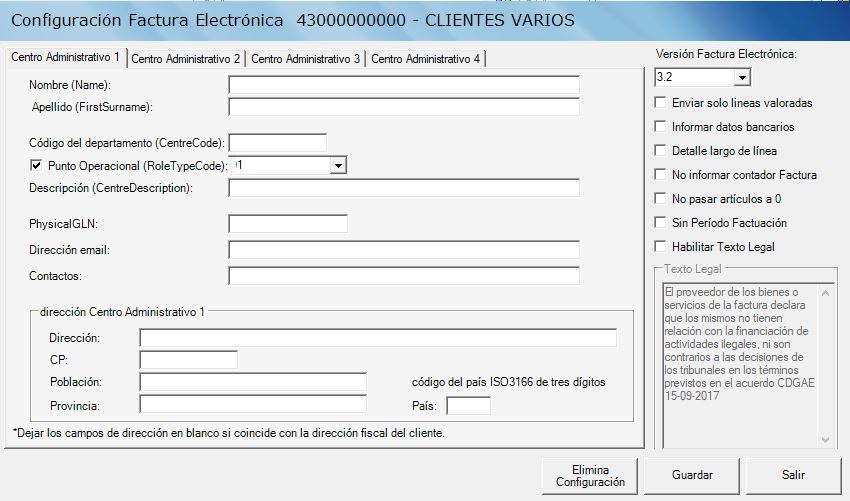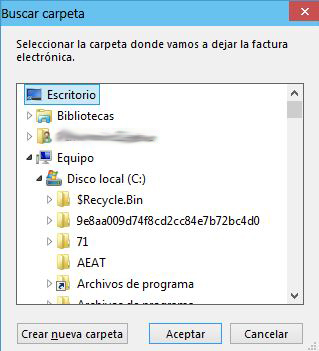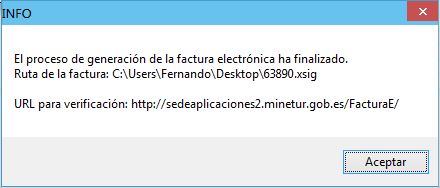FACTURACIÓN ELECTRÓNICA MEDIANTE FICHERO XML
Activación factura electrónica.
Permisos a los usuarios para poder usar la firma digital.
En la pestaña de forma de pago de las cuentas de clientes, encontraremos un nuevo botón que nos mostrará un formulario desde el cual podremos introducir los datos de los centros administrativos:
Los centros Administrativos:
El sistema requiere la obligatoriedad del uso de una serie de campos dentro de la factura para la comunicación de los destinatarios. Algunos de estos campos son obligatorios en todas las facturas, otros de ellos son opcionales, pero en el caso
de que se desee informar de los mismos debe hacerse mediante el campo que se indica.
Dentro del documento de factura electrónica (.xsig) será obligatorio, para la correcta remisión de la factura al órgano destinatario final, informar del órgano gestor, la unidad tramitadora y la oficina contable destinatarios. Y opcionalmente del órgano proponente y del número de expediente al que pertenece la factura.
Campos de los centros Administrativos:
| ROL | Código | CentroCode | Descripción | Tipo |
|---|---|---|---|---|
| Fiscal | 01 | Código de la unidad en DIRECTORIO | Oficinal Contable | Obligatorio |
| Receptor | 02 | Código de la unidad en DIRECTORIO | Órgano Gestor | Obligatorio |
| Pagador | 03 | Código de la unidad en DIRECTORIO | Unidad Tramitadora | Obligatorio |
| Comprador | 04 | Código de la unidad en DIRECTORIO | Órgano proponente | Opcional |
El código del centro <CentreCode> será el código de dicha unidad en el sistema “Directorio Común de Unidades Orgánicas y Oficinas DIR3” – Artículo 9 del Esquema Nacional de Interoperabilidad (Real Decreto 4/2010)”.
Los datos de los centros administrativos se deben buscar en los directorios o pedir a aquella entidad a la cual se vaya a emitir la factura. Éstos pueden dejarse en blanco, a riesgo de que no sea validada por el sistema.
El siguiente paso es definir en las cuentas de cliente a las que se va a emitir las facturas electrónicas los centros administrativos:
En la configuración Tenemos un check parar mostrar o no, dentro de la factura electrónica, el dato “RoleTypeCode” del centro administrativo. Algunos centros administrativos no requieren dicho dato.
Versión Factura electrónica:
La versión de la factura a emitir. Deberá seleccionar la que le indique su cliente. Actualmente puede seleccionar los siguientes formatos de factura electrónica.
Enviar solo lineas valoradas:
Si marcamos esta casilla en la factura electrónica solamente se registrarán las líneas con valor económico, aquellas que están destinadas a hacer un comentario no serán enviadas.
Informar datos bancarios:
Si marcamos esta casilla, le estamos indicando al programa que cuando genere la factura electrónica, informe de la cuenta bancaria a la cual se ha de hacer la transferencia del importe a cobrar. DAFWin cogerá los datos bancarios asociados a la cuenta de cobro pago de la factura.
No pasar artículos a 0
Al marcar esta opción, no se creara registro por las líneas con artículos cuyo valor sea cero.
Una vez se hayan introducido los datos de los centros administrativos, hemos de pulsar el botón “Guardar” para que queden registrados en la cuenta del cliente.
Sin periodo de facturación
Mediante este check indicaremos que la factura electrónica no pertenece a ningún periodo de facturación.
Habilitar texto legal
Poder enviar el texto legal indicado.
Notas:
Actualmente DAFWin permite cumplimentar hasta un total de cuatro centros administrativos.
Las direcciones de los centros administrativos son obligatorias para que la factura sea validada. En caso de no tener estos datos, podemos dejar la dirección en blanco y DAFWin asignará la dirección fiscal de la cuenta de cliente.
Campos que se cumplimentan desde la factura:
Dentro de las observaciones de la factura podremos rellenar diferentes campos del documento:
inicio de linea campo concepto
«CT:» <ReceiverContractReference> Contrato de proveedor
«FR:» <FileReference> Referencia al expediente
«BI:» <BatchIdentifier> Identificador lotes facturas
«RT:» <ReceiverTransactionReference> NIO: número de reserva presupuestaria o número de pedido según convenga
«AF:» <Corrective><InvoiceNumber> Número de factura a rectificar
«DNN:» <DeliveryNoteNumber> Número de albarán.
(Período de Facturación. <InvoicingPeriod>):
«INIF:» <StartDate> Fecha de inicio de período de Facturación.
«FINF:» <EndDate> Fecha de final de período de Facturación.
inicio de linea campo concepto
«ADD:» <InvoiceAdditionalInformation> Datos ADICIONALES de la factura. (Este apartado aparece reflejado dentro del «ADDITIONALDATA»)
Crear la factura electrónica:
Desde el introductor de facturas, tendremos habilitado un botón que nos permitirá generar el documento en formato xml (dos ficheros: sin y con firma), en la carpeta que especificaremos en un cuadro de diálogo:

Buscaremos la carpeta donde quedarán los archivos:
Mensaje final:
Finalmente nos quedarán dos archivos que llevarán los siguientes nombres: el número de la factura.
Ejemplo, para la factura 58230 los nombres de los ficheros serán: “58230.xml” para el documento sin firmar y “58230.xsig” para el documento firmado.
Nota: En caso que no esté activada la firma electrónica en el mantenimiento de empresa, solamente se generará el fichero sin firmar.
Para finalizar, existe una página web, que provee el gobierno de España, desde la cual podemos verificar que la estructura y firma de la factura electrónica es correcta:
http://sedeaplicaciones2.minetur.gob.es/FacturaE/
Desde este otro link, podremos visualizar el contenido de la factura electrónica: